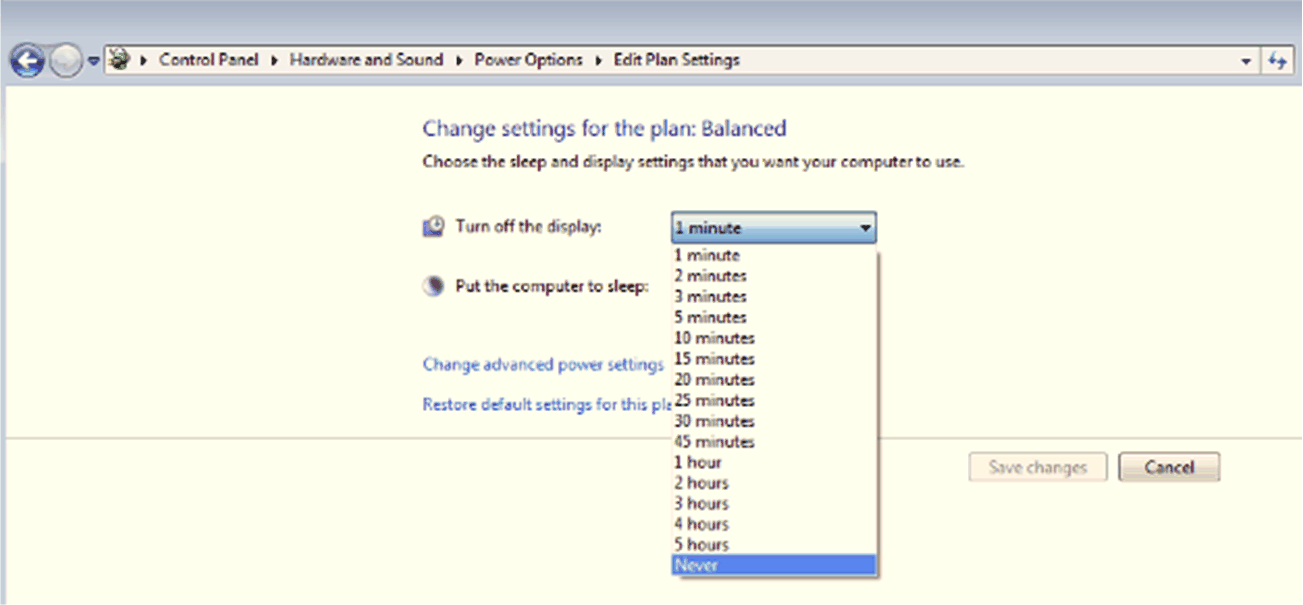通过 显示器适配器,可将 显示器 与 Box iPC 进行分体式安装。
显示器适配器 可通过 USB 电缆(对于触摸屏)和 DisplayPort 电缆(对于视频)连接至任何 PC(HMIYCABUSB51 / HMIYCABDP51 连接距离不超过 5 米(16.4 英尺))。
在配备有 接收器模块 和 发射器模块 的情况下,最多可将 4 个 显示器适配器 连接到一个 Box iPC(其选配有用于 CAT5e/CAT6 Ethernet 电缆 RJ45 连接器的接口)。 在这种配置中,CAT5e/CAT6 电缆的一个 RJ45 连接器既可以支持触摸屏信号,又可以支持视频信号,设备间的连接距离最长不超过 100 米,因此对于 4 个 显示器 而言,总连接距离不得超过 400 米。
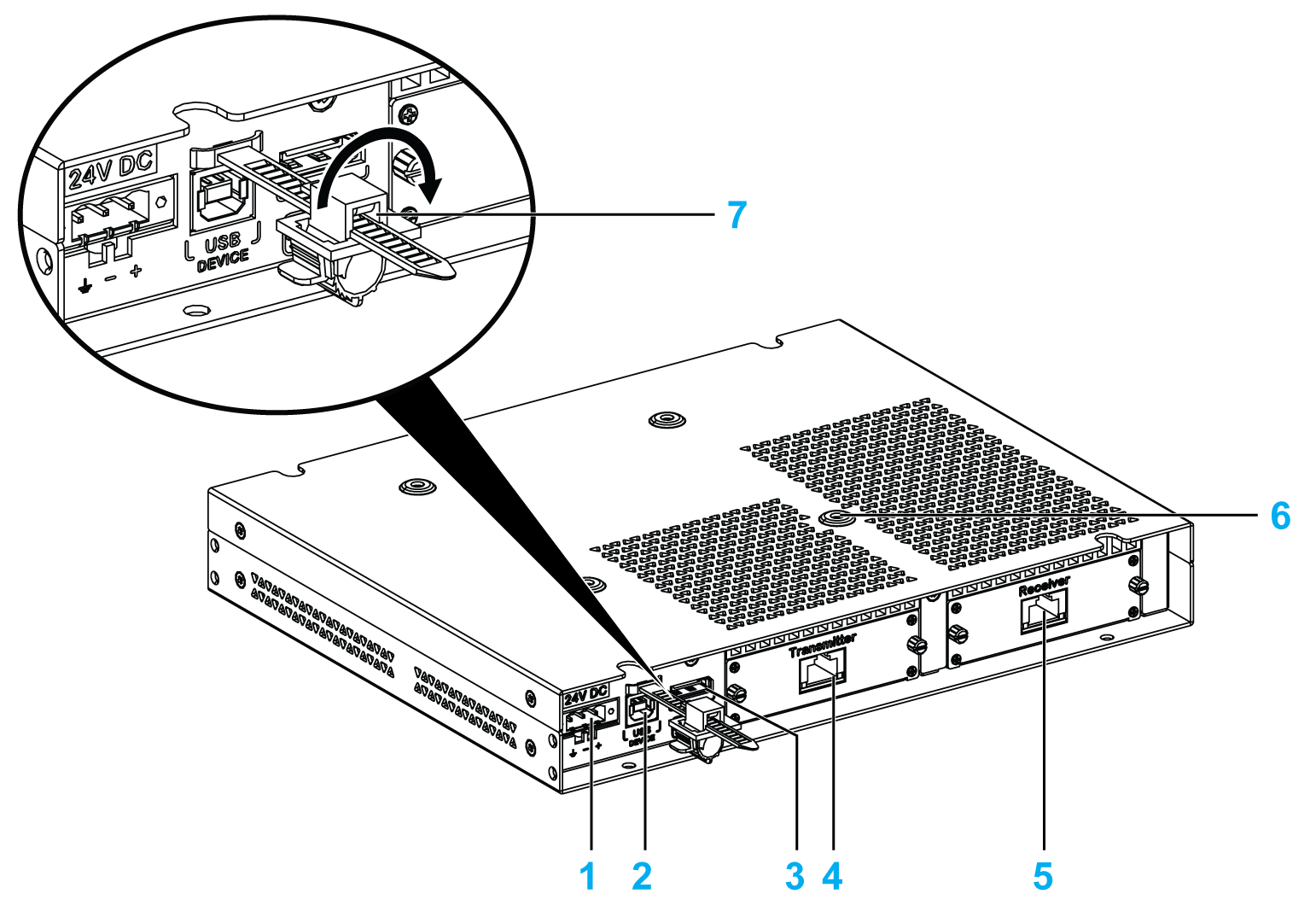
1 直流电源连接
2 B 型 USB 端口(USB 2.0,用于触摸屏输出)
3 DisplayPort (IN)
4 发射器模块 (HMIYDATR11),带 RJ45 端口
5 接收器模块 (HMIYDARE11),带 RJ45 端口
6 VESA 安装孔
7 USB 锁
涉及 DisplayPort 连接的本地显示配置(最大距离:5 米)
|
步骤 |
操作 |
|---|---|
|
1 |
通过 DP 电缆将 显示器适配器 连接到主 PC: 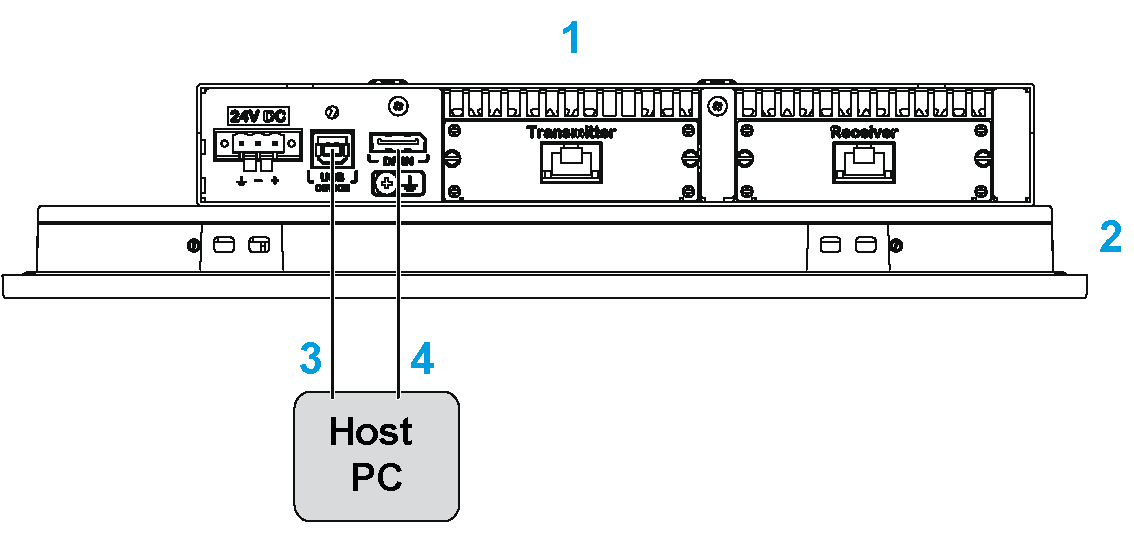
1 显示器适配器 2 显示器 3 USB 电缆 5 米 (HMIYCABUSB51) 4 DP 转 DP 电缆 5 米 (HMIYCABDP51) |
|
2 |
通过 Box 的还原介质或 显示器适配器 的 DVD,安装触摸驱动程序。 |
|
3 |
通过 USB 电缆将 显示器适配器 连接到主 PC,以便使用 触摸功能。 |
注意:
o显示器 W12”、W15”、W19” 和 W22” 具有多点触控屏。
o显示器 4:3 12” 和 4:3 15” 上的复位按钮仅用于 显示器适配器 复位。它无法复位主 PC。
o带 显示器 的 显示器适配器 不支持亮度控制。亮度始终是 100%。
o连接 DisplayPort 电缆之后,必须重启操作系统。
o如要在危险位置使用 100...240 Vac,则必须安装 AC 电源模块 (HMIYMMAC1)。
oDP 和 USB 电缆的长度不得超过 5 米(16.40 英尺)。
涉及 接收器模块 和 发射器模块 的远程显示配置(最大距离:4 x 100 米)
可以使用 接收器模块 和 发射器模块 来以菊花链形式连接多个 显示器。利用 Ethernet 电缆(CAT5e/CAT6 类型)将 显示器适配器 连接在两台设备之间,其最大连接距离为 100 米。
Box iPC 可支持四台配有 显示器适配器 的 显示器 进行数据传输,最大距离不超过 4 x 100 米 = 400 米(437 码)。四台 显示器 是克隆 显示器。
|
步骤 |
操作 |
|---|---|
|
1 |
将 mini PCIe 卡和 用于显示器适配器接口的 mini PCIe 安装到 Box iPC 中。 |
|
2 |
使用 Ethernet 电缆(类型 CAT5e/CAT6)将 显示器适配器 和所有 发射器模块 / 接收器模块 连接到远程显示器上。 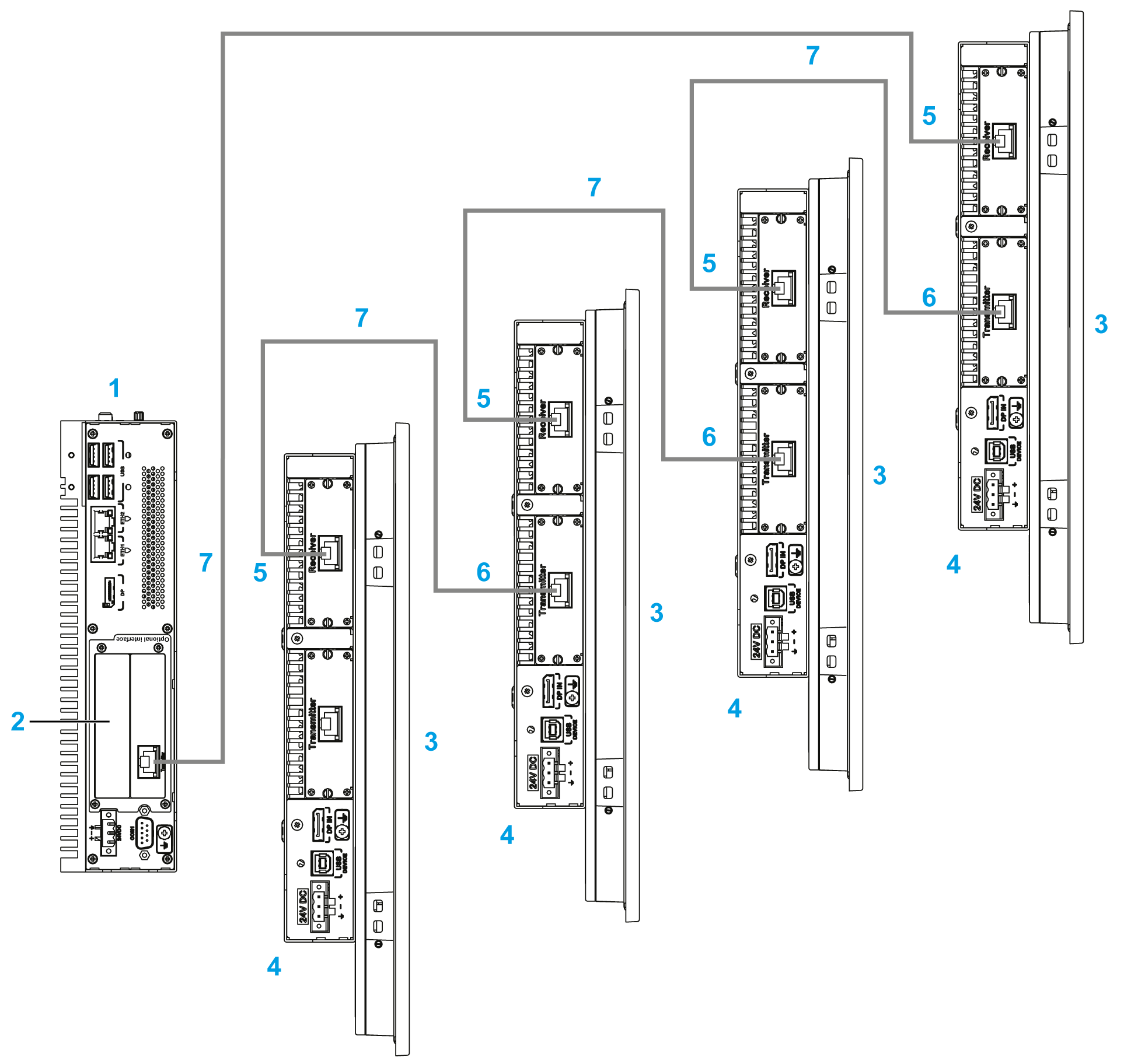
1 Box iPC 2 用于显示器适配器接口的 mini PCIe 3 显示器 4 显示器适配器 5 接收器模块 6 发射器模块 7 Ethernet 电缆(CAT5e/CAT6 类型) 注意: 在安装期间,逐一连接远程显示器。 |
|
3 |
接通系统电源,进入 Windows。确认 Box iPC 的 BIOS 显卡设置为 IGFX。 注意: o需要使用直接连接到 box 的屏幕来进行调试。 o在通电并进入 Windows 之前,不得连接所有远程显示器。在设置完成(步骤 1...5)后,逐一连接远程显示器,然后连接到下一个远程显示器(重复步骤 1...5),直到完成全部设置。 |
|
4 |
从 USB 还原存储盘安装驱动程序。 |
|
5 |
重启系统,以获得正确设置。 |
注意:
关于远程 显示器 配置(分辨率设置除外):
o用于连接到下一个 显示器适配器 的 Ethernet 电缆的长度不得超过 100 米。同一台 PC 上最多只能通过 RJ45 连接四个 显示器适配器。
o每个 Box iPC 最多可连接一个 用于显示器适配器接口的 mini PCIe (HMIYMINDP1)。
o如要设置 用于显示器适配器接口的 mini PCIe (HMIYMINDP1),主 PC 上需要有 显示器 或第三方显示器,才能安装驱动程序。一旦远程 显示器 配置就绪,主 PC 上的 显示器 便可以在不使用时移除。
o在安装有 用于显示器适配器接口的 mini PCIe (HMIYMINDP1) 的 PC 上,需要安装驱动程序。如果未预先安装驱动程序,可从 Schneider Electric 网站获取。
o在将远程 显示器 连接到 Box iPC 时,切勿将电缆连接到 Box iPC 的以太网端口,应将其连接到 用于显示器适配器接口的 mini PCIe 上的 RJ45 端口。
o远程 显示器 电缆不支持普通 LAN 集线器或交换机,因为信号类型不同。
oCAT5e 电缆可用于连接长度更为有限的场合,具体取决于环境条件以及 1920 x 1080 像素的屏幕最大分辨率。
o在连接了 接收器模块 的情况下,无法使用 DP 和 USB 电缆与主机进行本地连接,此时会显示主 PC 屏幕。但在断开 Box iPC 接口 接收器模块 电缆的连接后,会自动切换到主 PC 屏幕。
o显示器适配器 必须与 02 或更高版本的 显示器 一起使用。
o显示器 的触摸屏一次只能执行一个操作,并且操作只有在手指离开后才会执行,这样就不会影响其他触摸屏的工作(等待时间:100 毫秒)。
o远程 显示器 上的 Touch Disable 功能仅支持正常操作状态。当主 PC 重启、关机或处于 S3 模式(低电量状态)或 S4 模式(休眠状态)时,会重新识别 USB 设备,其系统无法辨别哪个远程触摸处于 Touch Disable 模式。
o显示器 4:3 12” 和 4:3 15” 上的复位按钮仅用于 显示器适配器 复位。它无法复位主 PC。
o带 显示器 的 显示器适配器 不支持亮度控制。亮度始终是 100%。
o在具有远程 显示器 电缆(100 米)的情况下,触摸屏一侧无法听到触屏音,因为蜂鸣器位于 Box iPC 侧。
o在远程 显示器适配器 用作主 显示器 时,显示器 仅支持 2D 功能。
o在使用四个 显示器适配器 的情况下,无法使用 显示器(4:3 12” 或 4:3 15”)上的前 USB 端口。
o在使用了远程显示模块的情况下,在 Windows 7 和 WES7 系统中,屏幕旋转不可用。
oWindows Media Player 不建议在远程 显示器 上播放视频,因为 mini PCIe 接口显卡性能会受到限制。建议使用 VLC 播放器或其他专业视频应用程序。
oWindows 7 上的主 显示器 无法扩展成扩展 显示器,因为 用于显示器适配器接口的 mini PCIe 卡驱动程序不支持扩展模式。
Box iPC 使用扩展显示识别数据 (EDID) 信息,在安装了 mini PCIe 接口的情况下,缺省分辨率设置为 1366 x 768 像素。在首次连接时,显示器 通过 发射器模块 和 接收器模块 显示器(1366 x 768 像素)连接,无论 显示器 尺寸为何。
o在主 PC 重启、关机或处于 S3 模式(低电量状态)或 S4 模式(休眠状态)期间,主 PC 自动检测第一个远程显示器的分辨率。确保第一个远程 显示器 已连接且通电。否则,主 PC 无法检测第一个远程 显示器 的分辨率,且无法正确进行分辨率远程设置。
o所有远程 显示器 必须具有相同的分辨率。远程 显示器 上不得混用 4:3 和 16:9 分辨率。
缺省分辨率设置:
|
4:3 12”/4:3 15” |
W12” |
W15”/W19” |
W22” |
|---|---|---|---|
|
1024 x 768像素 |
1280 x 800 像素 |
1366 x 768 像素 |
1920 x 1080 像素 |
当主 PC 关闭时,或者当菊花链中的其中一个 显示器 关闭或断开连接时,菊花链上的下一个 显示器 在其屏幕上显示 NO SIGNAL 消息。在显示了 NO SIGNAL 消息时,远程 显示器 的功能丧失(无触摸且无显示器):
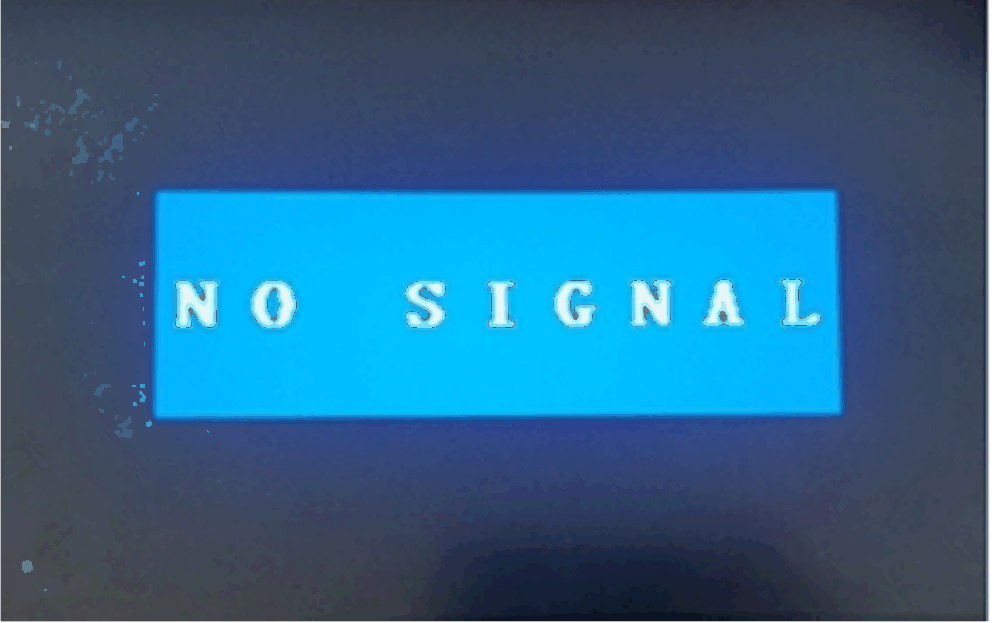
它是一个信息提示,提醒您检查以下事项:
o如果远程显示器上的 Ethernet 电缆断开连接,则检查并重新连接。一分钟后,远程 显示器 会恢复正常工作。
o如果主 PC 进入 S3 模式(低电量状态)或 S4 模式(电源休眠状态),则单击远程 显示器 上的任意屏幕,即可唤醒 PC 并恢复正常工作。
o如果主 PC 在 Power Options > Edit Plan Setting 中设置了 Turn off the Display 模式,则单击远程 显示器 上的任意屏幕,即可唤醒 PC 并回到正常状态。
如有需要,可以将主 PC 设置到 S3 或 S4 模式:
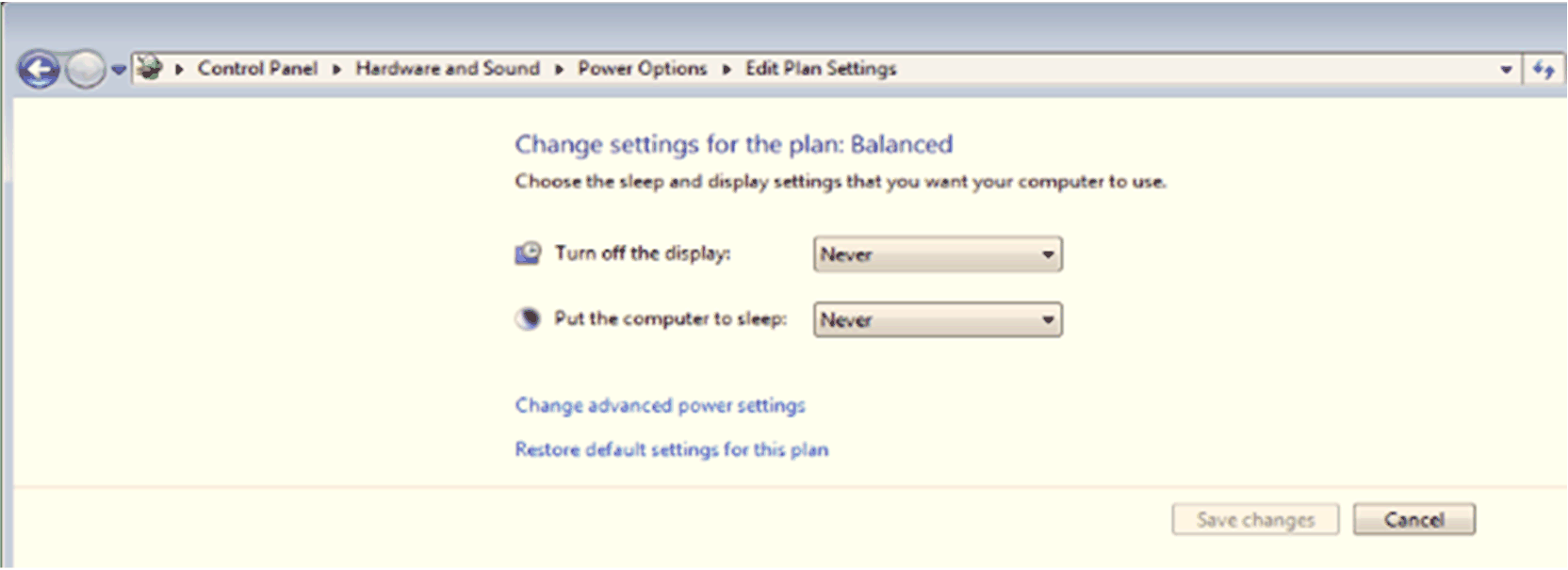
推荐使用缺省设置 Never,以免远程 显示器 频繁出现 NO SIGNAL 消息,影响远程 显示器 的工作: